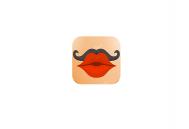利用PS液化滤镜及画笔制作人物皮肤打散的效果
教程介绍一种较为实用打散效果的制作方法。
大致过程:先用设置好画笔参数,然后用画笔在需要打散的部分涂上一些细小颗粒。再复制人物图层,用液化或涂抹工具把皮肤涂宽一点,最好超过颗粒区域,最后调出颗粒的选区,并给涂抹层添加蒙版即可。
图老师推荐:photoshop7.0迷你版免费下载 | Photoshop CS5 中文免费下载 | photoshop免费下载
(本文来源于图老师网站,更多请访问https://m.tulaoshi.com)原图
(本文来源于图老师网站,更多请访问https://m.tulaoshi.com)
最终效果

1、首先打开美女图片。

2、新建图层,设置画笔。


利用PS液化滤镜及画笔制作人物皮肤打散的效果(2)
3、m.tulaoshi.com然后前景色白色涂抹美女身体左侧位置,如下。

4、添加颜色叠加样式,颜色要和美女的背景色一致。

5、复制背景层,把它挪到图层1上面。

6、滤镜液化,用手指工具随意涂抹,类似下图效果。

7、添加蒙版,ctrl+I反相。

8、前景色白色用刚才的笔刷涂抹,下图为蒙版状态,这个效果随意发挥。

退出蒙版状态,完成最终效果: